Fabric.js lockRotation属性
在本文中,我们将看到如何使用 FabricJS 锁定画布矩形的旋转。画布矩形意味着矩形可以按需移动和拉伸。此外,当涉及到初始描边颜色、高度、宽度、填充颜色或描边宽度时,矩形可以进行定制。
为了实现这一点,我们将使用一个叫做 FabricJS 的JavaScript库。在导入库之后,我们将在body标签中创建一个包含矩形的画布块。然后,我们将初始化由 FabricJS 提供的Canvas和Rectangle实例,并使用 lockRotation 属性锁定画布矩形的旋转,并将Rect渲染到Canvas上,如下面的示例所示。
语法:
fabric.Rect({
width: number,
height: number,
lockRotation: Boolean
});
参数: 此函数接受三个参数,如上所述,并在下面描述:
- width: 它指定了矩形的宽度。
- height: 它指定了矩形的高度。
- lockRotation: 它指定是否锁定画布的旋转。
示例: 此示例使用FabricJS来锁定画布类似矩形的旋转,如下所示。
<!DOCTYPE html>
<html>
<head>
<title>
Fabric.js Rect lockRotation Property
</title>
<!-- Adding the FabricJS library -->
<script src=
"https://cdnjs.cloudflare.com/ajax/libs/fabric.js/3.6.2/fabric.min.js">
</script>
</head>
<body>
<div style="text-align: center;width: 600px;">
<h1 style="color: green;">
GeeksforGeeks
</h1>
<b>
Fabric.js Rect lockRotation Property
</b>
</div>
<canvas id="canvas" width="600" height="200"
style="border:1px solid #000000">
</canvas>
<script>
// Initiate a Canvas instance
var canvas = new fabric.Canvas("canvas");
// Initiate a Rect instance
var rectangle = new fabric.Rect({
width: 200,
height: 100,
fill: '',
stroke: 'green',
strokeWidth: 3,
lockRotation: true
});
// Render the Rect in canvas
canvas.add(rectangle);
canvas.centerObject(rectangle);
</script>
</body>
</html>
输出:
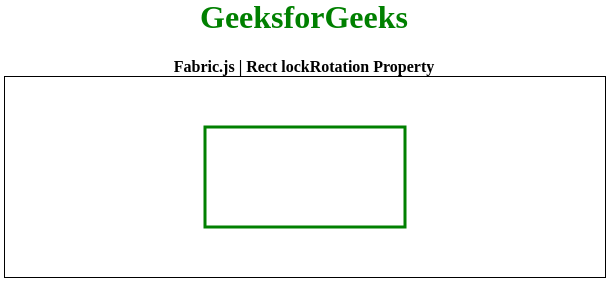
 极客教程
极客教程